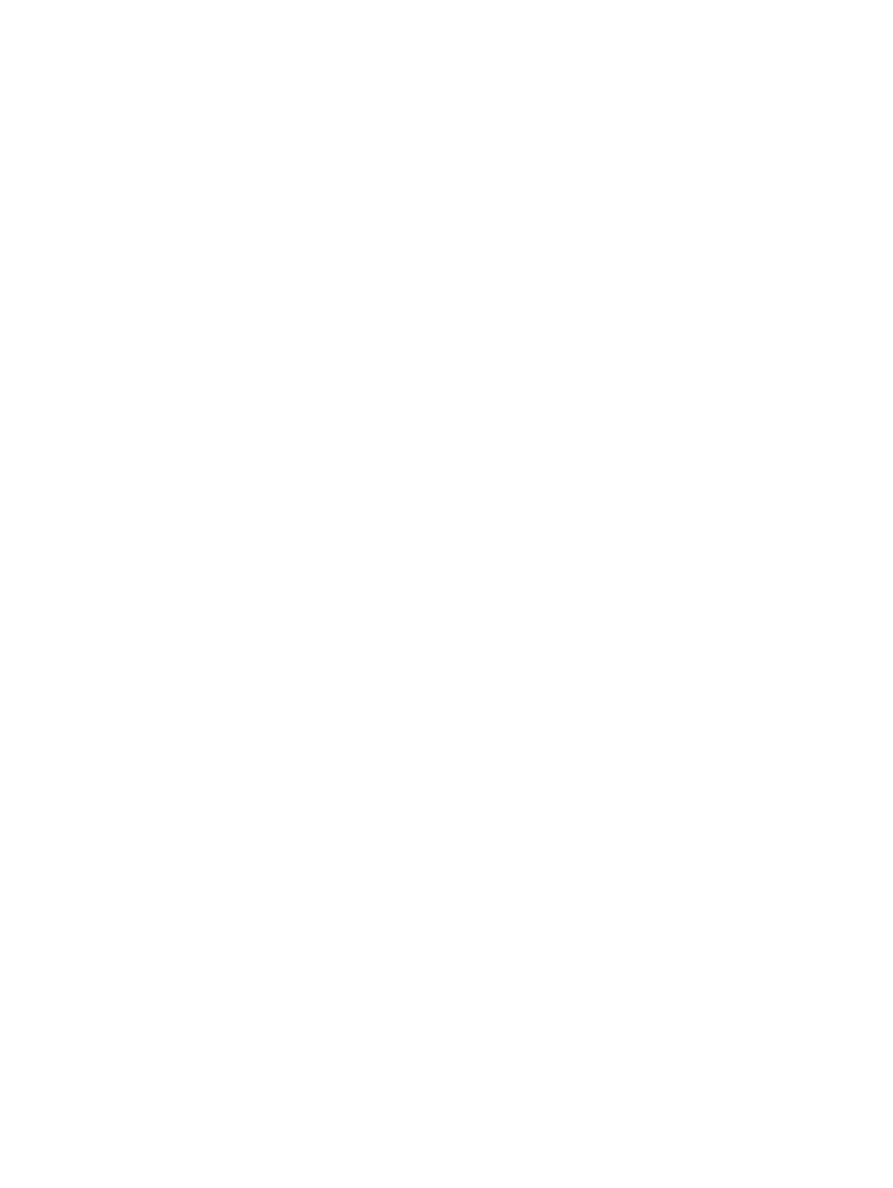
Drucken von Postern
Sie können eine einzelne Seite des Dokuments auf mehrere Unterteilungen vergrößern, die
zusammengefügt werden können. Mit dieser Funktion können Sie ein einseitiges Dokument
je nach Format auf zahlreiche Unterteilungen vergrößern.
Für Windows
1
Legen Sie das richtige Papier ins Zufuhrfach ein (siehe
„Einlegen von Medien in das
Zufuhrfach“
).
2
Öffnen Sie den Druckertreiber (siehe
„Drucken von Dokumenten“
).
3
Klicken Sie auf die Registerkarte
Finishing
.
4
Wählen Sie die Anzahl der Blätter für das Poster in der Dropdown-Liste
Teilen
aus.
5
Um die einzelnen Unterteilungen des Posters erneut auszudrucken, klicken Sie auf
Unterteilung auswählen
.
6
Ändern Sie bei Bedarf weitere Druckeinstellungen und klicken Sie auf
OK
.
7
Drucken Sie das Dokument.
Nachdem die Teile des Posters gedruckt wurden, schneiden Sie die Ränder der Blätter
ab und kleben Sie die Blätter aneinander.
Für Macintosh (Mac OS 9.1.x und 9.2.x)
1
Legen Sie das richtige Papier ins Zufuhrfach ein (siehe
„Einlegen von Medien in das
Zufuhrfach“
).
2
Klicken Sie auf
Ablage
und dann auf
.
3
Öffnen Sie das Auswahlfeld
Layout
.
4
Wählen Sie die Option
Teilen
in der Dropdown-Liste
Mehrere Seiten pro Blatt
.
5
Wählen Sie die Anzahl der Blätter für das Poster in der Dropdown-Liste
Unterteilungs-
größe
aus.
6
Ändern Sie bei Bedarf weitere Druckeinstellungen und klicken Sie auf
OK
oder
.
Nachdem die Teile des Posters gedruckt wurden, schneiden Sie die Ränder der Blätter ab und
kleben Sie die Blätter aneinander.
DEWW
4-35